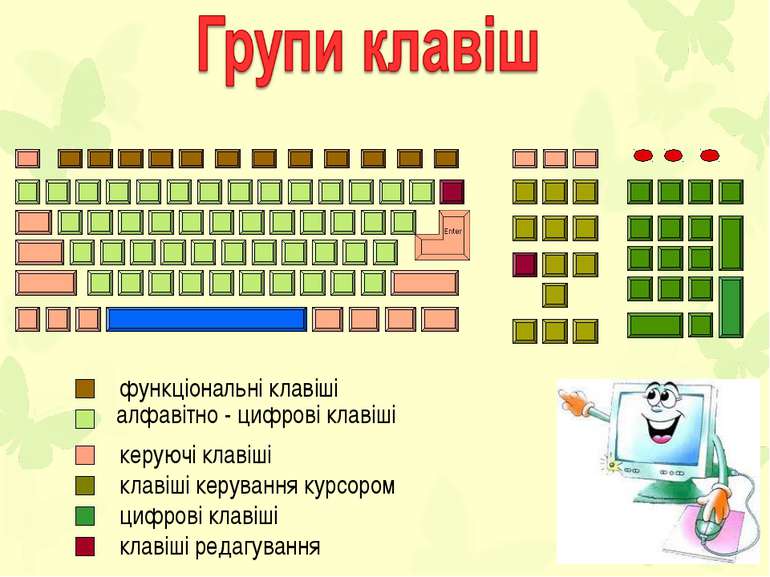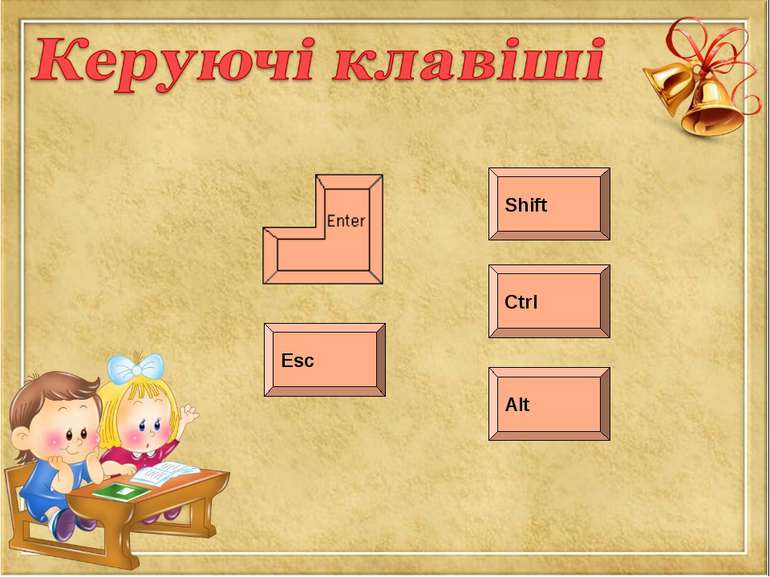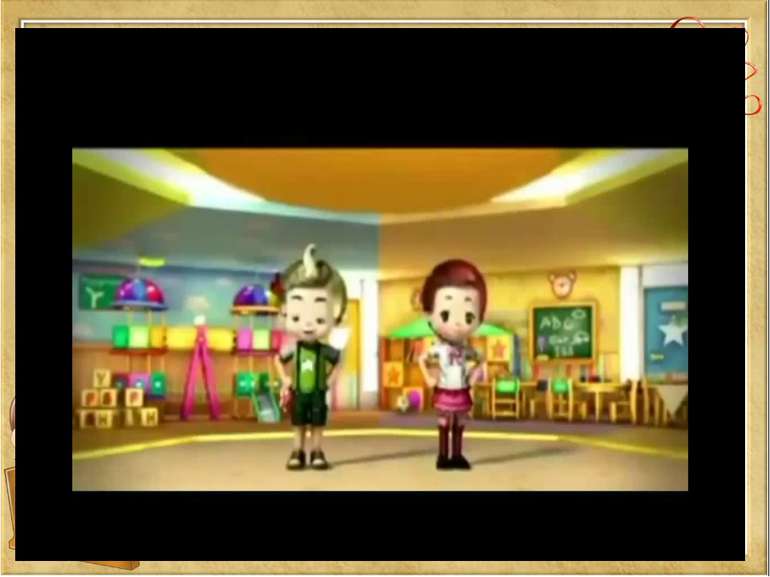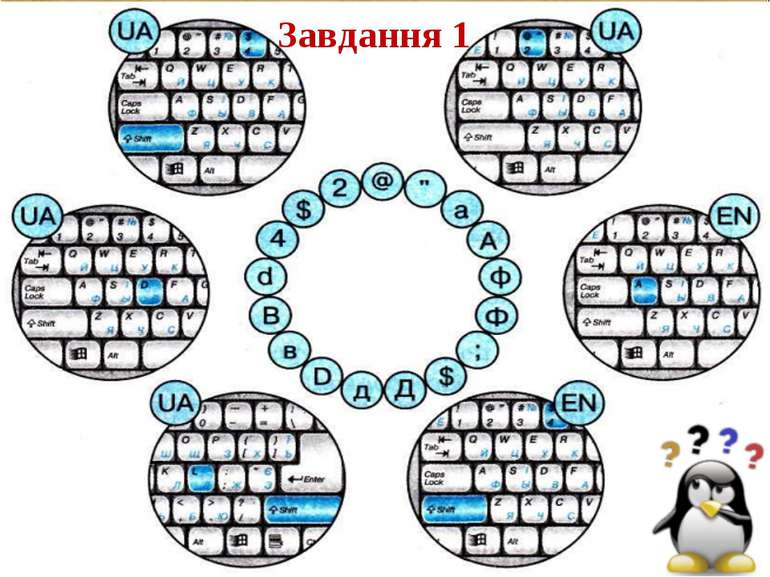Презентація на тему:
Основне положення пальців на клавіатурі. Призначення клавіші Shift
Завантажити презентацію
Основне положення пальців на клавіатурі. Призначення клавіші Shift
Завантажити презентаціюПрезентація по слайдам:
Основне положення пальців на клавіатурі. Призначення клавіші Shift. Сходинки до інформатики 2 клас Вчитель інформатики Гиршвельд Н.І.
функціональні клавіші алфавітно - цифрові клавіші керуючі клавіші клавіші керування курсором цифрові клавіші клавіші редагування
Запам’ятай правила роботи з клавіатурою: Клавіші, які знаходяться зліва натискуємо лівою рукою, а правою ті, що праворуч на клавіатурі. Великі пальці рук розташовують на клавіші Пробіл.
Під час набору тексту кожен пальчик повинен торкатися «своїх» клавіш. Натискайте клавіші тільки самими кінчиками пальців.
Для введення великої літери використовують клавішу Якщо її утримувати і натиснути клавішу з необхідною літерою, то на екрані з’явиться велика літера. Для зручності введення символів правою та лівою рукою клавішу Shift розміщено на клавіатурі з обох боків. Натискати можна будь-яку.
Якщо натиснути одну з клавіш із зображенням цифр, то на екрані з’явиться відповідна цифра. А для того, щоб на екрані з’явився символ, зображений угорі, треба спочатку натиснути клавішу Shift і, утримуючи її, натиснути клавішу з потрібним символом.
Символ Комбінація клавіш ! Shift + 1 « або » Shift + 2 № Shift + 3 ; Shift + 4 % Shift + 5 : Shift + 6 ? Shift + 7 * Shift + 8 ( Shift + 9 ) Shift + 0 ’ Alt (лівий) + 39 (на цифровій клавіатурі)
Зауваження: Символ, зображений у верхньому лівому куті, буде вводитися в тому разі, коли ввімкнено англійську мову введення; Символ, зображений у верхньому правому куті, буде вводитися в тому разі, коли ввімкнено російську або українську мову введення.
Для введення крапки користуємось клавішею зліва правого Shift, коли ввімкнено російську або українську мову введення. Для введення коми користуємось клавішами Shift + крапка.
Робота за комп'ютером Вибери мову для друкування Набери текст: Цуцики загавкали: - Гав! Гав! Гав! Кошенята нявкали: - Няв! Няв! Няв! Качечки закрякали: - Кря! Кря! Кря! Покажи роботу вчителю
Схожі презентації
Категорії